La exportación de videos puede ser a menudo una tarea desafiante, especialmente si deseas asegurarte de que tu proyecto se muestre en el mejor formato posible en diferentes plataformas. En DaVinci Resolve, no se trata solo de crear tu video, sino también de exportarlo de manera efectiva. A continuación, encontrarás una guía estructurada que te muestra cómo elegir la configuración adecuada para la exportación y preparar tu video de manera óptima.
Principales conclusiones
- Elegir la configuración de exportación correcta es crucial para la presentación óptima de tu video.
- Diferentes plataformas tienen diferentes requisitos para formatos y configuraciones de video.
- Hay consejos específicos para maximizar la calidad de exportación en diferentes plataformas.
Guía paso a paso
1. Acceso al área de exportación
Para comenzar a exportar tu video, abre DaVinci Resolve y navega hasta el área de "Deliver". Esta sección está diseñada específicamente para la exportación y aquí puedes realizar todas las configuraciones relevantes.
2. Selección del formato
En el área de exportación, tienes la opción de elegir entre diferentes formatos de video. Dependiendo de en qué plataforma desees publicar tu video, es importante seleccionar el formato adecuado. Ten en cuenta las recomendaciones de cada plataforma para obtener resultados óptimos.
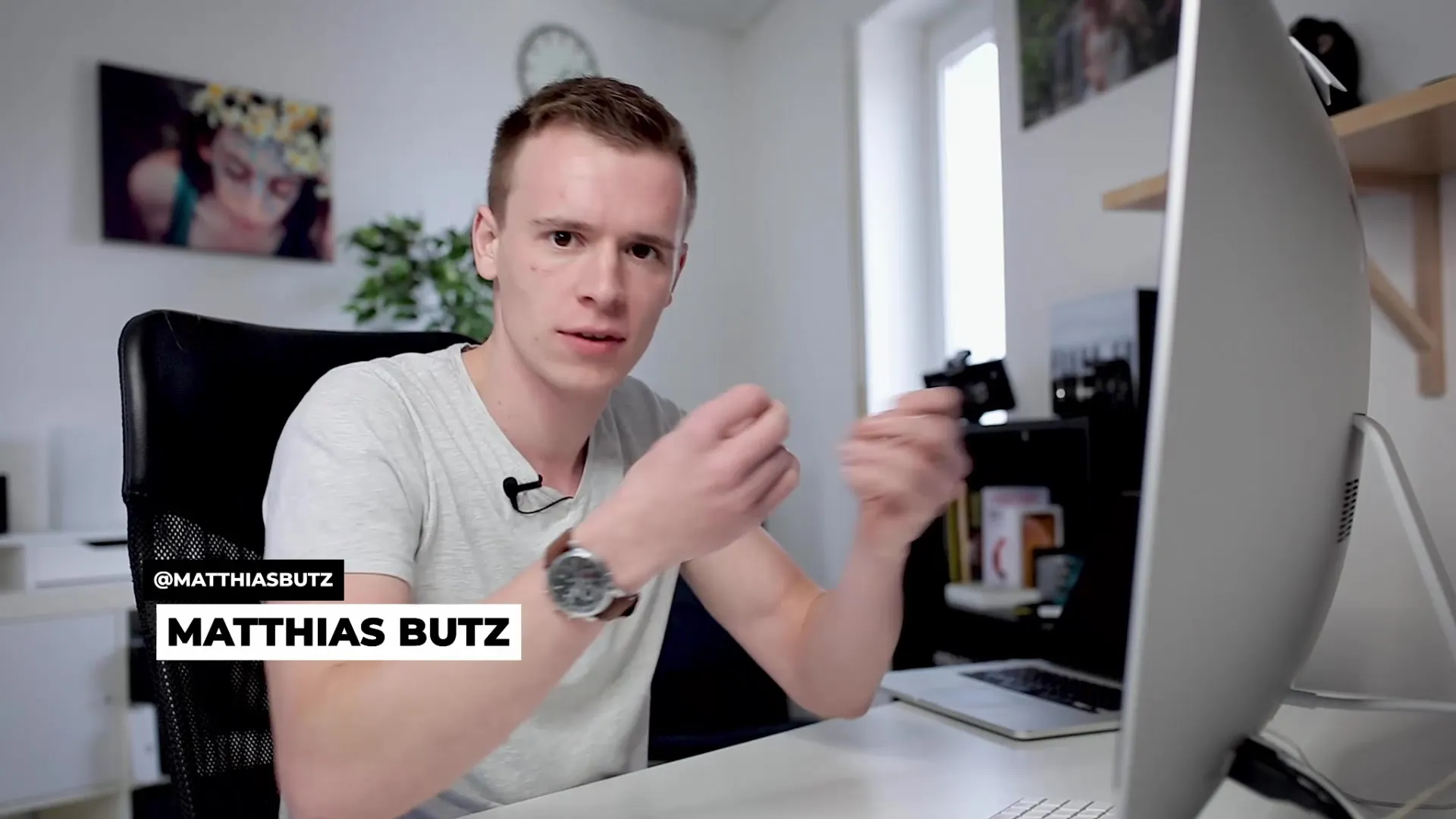
3. Ajuste de la configuración de exportación
Mientras realizas tus ajustes de exportación, hay algunos parámetros importantes a tener en cuenta. El códec, la resolución y la tasa de bits juegan un papel importante en la calidad de tu video final. Considera qué formato se adapta mejor a tu proyecto y ajusta la configuración en consecuencia.
4. Establecer la ubicación de destino
Elige la ubicación para tu video exportado. Es recomendable seleccionar una ubicación de fácil acceso para que puedas encontrar rápidamente tu video después de la exportación. También puedes crear una carpeta específica para organizar mejor tus proyectos.
5. Renderizar el video
Después de haber realizado todos los ajustes, puedes comenzar a renderizar tu video. Haz clic en el botón "Render All". Esto puede tomar un tiempo dependiendo de la longitud y complejidad de tu proyecto. Sé paciente mientras DaVinci Resolve prepara tu video.
6. Revisión del video exportado
Después de completar la exportación, abre el video en el reproductor correspondiente para asegurarte de que todo se vea como deseas. Presta atención a la calidad, resolución y sonido de tu video. Siempre es importante realizar esta última revisión para estar seguro de que el producto final cumple con tus expectativas.
Resumen - Exportación de DaVinci Resolve: Guía paso a paso
En esta guía, has aprendido cómo exportar videos en DaVinci Resolve. La elección del formato, el ajuste de los parámetros y la revisión final son pasos centrales para asegurarte de que tu video se presente en la calidad deseada en la plataforma seleccionada.
Preguntas frecuentes
¿Cómo elijo el formato adecuado para mi video?El formato adecuado depende de la plataforma en la que quieras publicar tu video.
¿Cuáles son las configuraciones de exportación más importantes que debo tener en cuenta?El códec, la resolución y la tasa de bits son cruciales para la calidad de tu video.
¿Cuánto tiempo tarda exportar un video?El tiempo de exportación varía según la longitud y complejidad de tu proyecto.
¿Dónde puedo encontrar mi video exportado?Establece una ubicación durante el proceso de exportación para que sea fácil encontrar tu video.
¿Qué puedo hacer si la calidad del video después de la exportación no es buena?Revisa tu configuración de exportación y ajústala si es necesario para obtener mejores resultados.


